win10不能调整分辨率怎么办 win10系统无法调整分辨率修复方法
更新时间:2023-05-17 11:25:02作者:runxin
如今市面上的显示器分辨率也越来越高,能够更好的满足用户在使用win10电脑玩游戏时画面的清晰度,然而当用户在给win10电脑连接完高分辨显示器之后,却总是出现无法调整的问题,那么win10不能调整分辨率怎么办呢?接下来小编就来教大家win10系统无法调整分辨率修复方法。
具体方法:
1、选定“我的电脑”右击“属性”,在右侧选项中选择“设备管理器”。
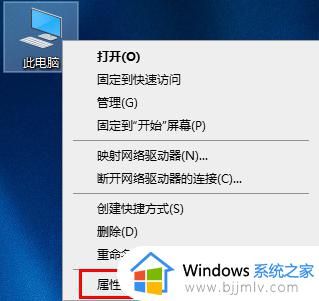
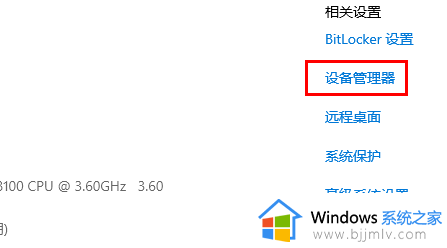
2、设备管理器打开后,选择“显卡项”,打开之后出现黄色警示标志,我们要将其显卡卸载。
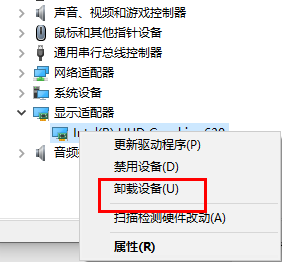
3、卸载之后,选择“更新驱动程序”。这时候就需要下载一个驱动精灵软件【点击查看下载】打开软件后,选择“自动检测”。检测完毕后,重新安装再重启电脑即可。
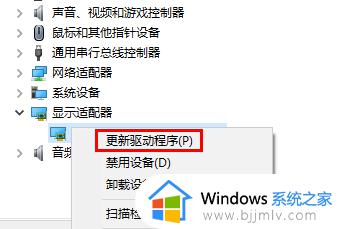
4、然后你就可以右击桌面的空白处,点击“显示设置”。

5、在右侧的分辨率中选择设置一个就好了,一般建议选择推荐的。
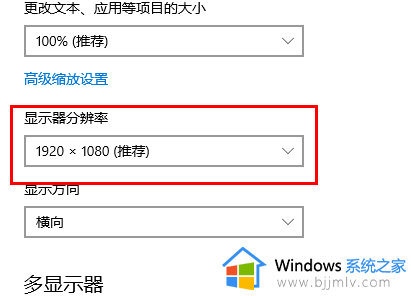
以上就是小编给大家带来的win10系统无法调整分辨率修复方法了,有遇到相同问题的用户可参考本文中介绍的步骤来进行修复,希望能够对大家有所帮助。
win10不能调整分辨率怎么办 win10系统无法调整分辨率修复方法相关教程
- win10无法调整分辨率怎么回事 win10不能调分辨率如何解决
- win10系统分辨率怎么调 win10手动调整分辨率设置方法
- win10如何调整屏幕分辨率大小 win10系统怎么调整屏幕分辨率
- win10系统屏幕分辨率怎么调 win10系统如何调整屏幕分辨率
- win10系统怎么调分辨率 win10系统如何调整分辨率
- win10桌面分辨率调不了怎么办 win10分辨率调整不了如何解决
- win10怎么调整屏幕分辨率最佳 win10系统如何调节屏幕分辨率
- win10分辨率怎么调 win10调整分辨率的方法
- win10怎么设置屏幕分辨率 win10系统怎样调整屏幕分辨率
- win10屏幕分辨率怎么调整 win10怎么调节屏幕分辨率
- win10如何看是否激活成功?怎么看win10是否激活状态
- win10怎么调语言设置 win10语言设置教程
- win10如何开启数据执行保护模式 win10怎么打开数据执行保护功能
- windows10怎么改文件属性 win10如何修改文件属性
- win10网络适配器驱动未检测到怎么办 win10未检测网络适配器的驱动程序处理方法
- win10的快速启动关闭设置方法 win10系统的快速启动怎么关闭
热门推荐
win10系统教程推荐
- 1 windows10怎么改名字 如何更改Windows10用户名
- 2 win10如何扩大c盘容量 win10怎么扩大c盘空间
- 3 windows10怎么改壁纸 更改win10桌面背景的步骤
- 4 win10显示扬声器未接入设备怎么办 win10电脑显示扬声器未接入处理方法
- 5 win10新建文件夹不见了怎么办 win10系统新建文件夹没有处理方法
- 6 windows10怎么不让电脑锁屏 win10系统如何彻底关掉自动锁屏
- 7 win10无线投屏搜索不到电视怎么办 win10无线投屏搜索不到电视如何处理
- 8 win10怎么备份磁盘的所有东西?win10如何备份磁盘文件数据
- 9 win10怎么把麦克风声音调大 win10如何把麦克风音量调大
- 10 win10看硬盘信息怎么查询 win10在哪里看硬盘信息
win10系统推荐